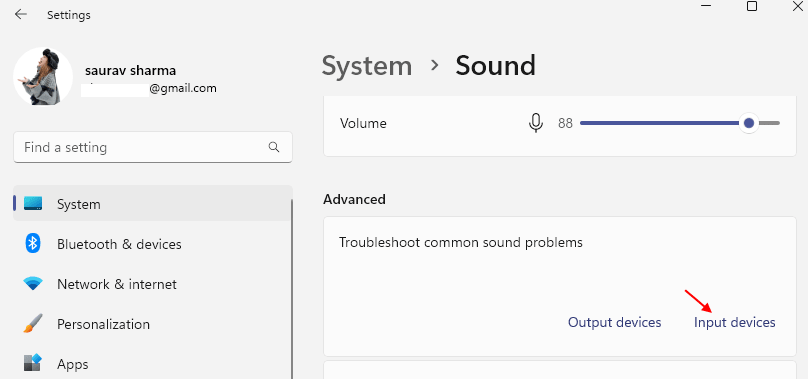Kui eelistate oma Windows 10 arvutis kõrvaklappide kasutamist, ei pruugi teie soovitud helitulemused alati oodatud olla. Näiteks võite kuulata muusikat või pidada konverentskõnet ja soovite, et helitugevus oleks natuke suurem. Soovitud tulemustest madalamad tulemused võivad alati tööl olles põhjustada pettumust või takistada täielikku meelelahutust.
Seda meetodit järgides saate aga kõrvaklappide helitugevust hõlpsalt suurendada. Vaatame, kuidas.
Lahendus: helitugevuse suurendamise tarkvara kasutamine
Samm 1: Minge oma brauserisse, kleepige link allpool toodud viisil ja vajutage Sisenema:
Nüüd klõpsake nuppu Lae alla ja kui allalaadimine on lõpule jõudnud, klõpsake seadistusfailil.

2. samm: Nagu Seadistamine avaneb viisard, klõpsake nuppu Järgmine.

3. samm: Klõpsake järgmises aknas nuppu Ma nõustun.

4. samm: Järgmiseks pidage meeles rada, mida näete all Sihtkaustja klõpsake nuppu Järgmine.

5. samm: Nüüd klõpsake nuppu Installige nuppu.

6. samm: Oodake, kuni installimine on lõppenud.

7. samm: Aastal Konfiguraator aknas valige kõrvaklapid mida soovite hoogustada. Väljuge lehelt.

8. samm: Nüüd minna asukohta, kus Ekvalaiseri APO on salvestatud, vajutage nuppu Windowsi klahv + E klaviatuuri avamiseks Failihaldur. Nüüd valige See arvuti otsetee vasakul ja klõpsake nuppu C-draiv paremal.

9. samm: Navigeerige asukohta, nagu on näha 4. samm ja klõpsake selle avamiseks Konfig kausta

10. samm: Nüüd topeltklõpsake selle avamiseks konfig tekstifail.

11. samm: Nüüd muutke detsibelli maksimaalseks +10 dBkõrvaklappide helitugevuse suurendamiseks. Kustutage ülejäänud tekst.
Püüa mitte minna kaugemale +10 dB kuna see võib teie kõrvaklappide jaoks olla riskantne.

Salvestage tekstifail ja väljuge. Nüüd muutke muudatused tõhusaks, taaskäivitage arvuti.
See on kõik. Nüüd peaksid teie kõrvaklapid olema palju valjemad kuulda.